
Tentu saja, cara termudah dan paling intuitif untuk membuat flash drive USB yang dapat di-boot untuk menginstal Windows Server 2016 pada server fisik adalah dengan menggunakan Windows Download / DVD Download Tool. Utilitas ini memungkinkan Anda untuk menulis gambar Windows * .iso yang ada ke USB flash drive / disk dan membuatnya dapat di-boot. Namun, itu memformat USB flash drive ke sistem file NTFS, boot yang tidak didukung pada sistem UEFI dan USB flash drive hanya cocok untuk menginstal Windows pada sistem BIOS saja. Pada artikel ini kami akan menunjukkan cara membuat flash drive instalasi dengan distribusi Windows Server 2016 tanpa menggunakan utilitas pihak ketiga.
Catatan. Tidak seperti sistem BIOS yang dapat mem-boot dari partisi boot dengan sistem file FAT, FAT32, exFAT atau NTFS, sistem UEFI hanya dapat mem-boot dari bootloader yang terletak di disk yang diformat dalam FAT32 FS.Bergantung pada arsitektur server UEFI / BIOS, Anda perlu menggunakan salah satu metode berikut untuk membuat flash drive instalasi.
Konten:
- Instalasi USB flash drive untuk sistem UEFI
- Instalasi flash drive dengan tabel partisi MBR untuk arsitektur BIOS dan UEFI
- Ukuran file install.wim lebih dari 4 GB
Itu penting. Saat mengikuti instruksi ini, Anda harus berhati-hati, periksa jalur ke disk dan nomor disk, jika tidak, Anda dapat secara tidak sengaja memformat data disk. USB flash drive akan diformat, dan data di dalamnya akan dihapus..
Instalasi USB flash drive untuk sistem UEFI
Jika flash drive digunakan untuk mengunduh dan menginstal Windows Server 2016 pada server dengan dukungan UEFI, persyaratan berikut ini diberlakukan pada flash drive USB yang dapat di-boot:
- Ukuran minimum drive flash USB adalah 8 GB
- Tabel Partisi Tipe Flash Drive - GPT
- Sistem File - FAT32
Jadi, hubungkan USB flash drive ke komputer (dalam contoh kami, ini adalah PC dengan Windows 10), buka prompt perintah dengan hak administrator, jalankan perintah DISKPART, dalam konteks yang menjalankan perintah berikut:
daftar disk
Kami daftar disk, dalam kasus saya, USB flash drive memiliki nomor drive 1. Kami memilihnya.
pilih disk 1
Kosongkan isi flash drive.
bersih
Ubah tabel partisi menjadi GPT:
konversi gpt
Buat partisi baru (ukurannya tidak boleh lebih dari 16 GB):
buat partisi primer
Kiat. Jika ukuran USB flash drive lebih dari 16 GB, Anda harus membuat partisi berukuran hingga 16 GB:
buat partisi primary size = 16000
Memformat partisi di FS FAT32:
format fs = FAT32 cepat
Tetapkan huruf drive ke partisi baru:
menetapkan huruf = M

Tetap mengakhiri sesi diskpart:
keluar
Salin file distribusi dari image iso yang terpasang Windows Server 2016 ke USB flash drive (asumsikan bahwa image iso dipasang dengan huruf drive E: \).
xcopy e: \ * m: \ / H / F / E
Instalasi flash drive dengan tabel partisi MBR untuk arsitektur BIOS dan UEFI
Dimungkinkan untuk membuat instalasi USB flash drive dengan Windows Server 2016 dengan tabel partisi MBR untuk sistem BIOS dan UEFI. Persyaratan berikut dibebankan pada drive USB:
- Ukuran minimum drive flash USB adalah 8 GB
- Jenis Tabel Partisi - MBR
- Sistem File - FAT32
Mulai sesi diskpart dan jalankan perintah berikut secara berurutan:
Daftar disk dalam sistem:
daftar disk
Pilih drive USB (dalam contoh saya, Disk 1):
pilih disk 1
Bersihkan disk:
bersih
Buat partisi baru dengan ukuran tidak lebih dari 16 GB. Jika ukuran flash drive kurang dari 16 GB:
buat partisi primer
Jika lebih:
buat partisi primary size = 16000
Format flash drive USB di sistem file FAT32:
format fs = FAT32 cepat
Aktifkan partisi dan tetapkan huruf drive M:
aktif
menetapkan huruf = M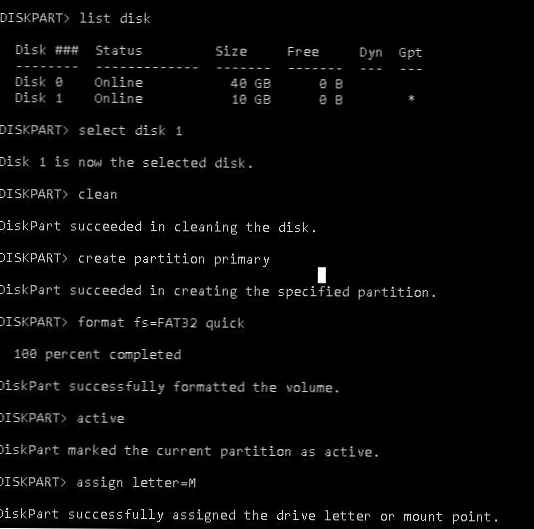
Kami menyelesaikan diskpart dengan perintah keluar dan menyalin file distribusi ke USB flash drive:
xcopy e: \ * m: \ / H / F / E
Ukuran file install.wim lebih dari 4 GB
Jika ukuran file Install.wim lebih dari 4GB, menyalin file seperti itu ke USB flash drive tidak akan berfungsi, karena ukuran file maksimum pada sistem file dibatasi hingga 4 GB. Dalam situasi ini, Anda harus membagi file wim menjadi beberapa file yang lebih kecil menggunakan DISM:
dism / Split-Image /ImageFile:e:\sources\install.wim /SWMFile:m:ssource’install.swm / FileSize: 4096
Catatan. Petunjuk untuk membuat flash drive USB yang dapat di-boot untuk berbagai versi Windows:
- Flash drive UEFI yang dapat di-boot untuk menginstal Windows Server 2012 / Windows 8
- Windows 8 USB flash drive bootable untuk sistem BIOS
- Buat flash drive USB yang dapat di-boot dengan Windows 7 untuk sistem UEFI











